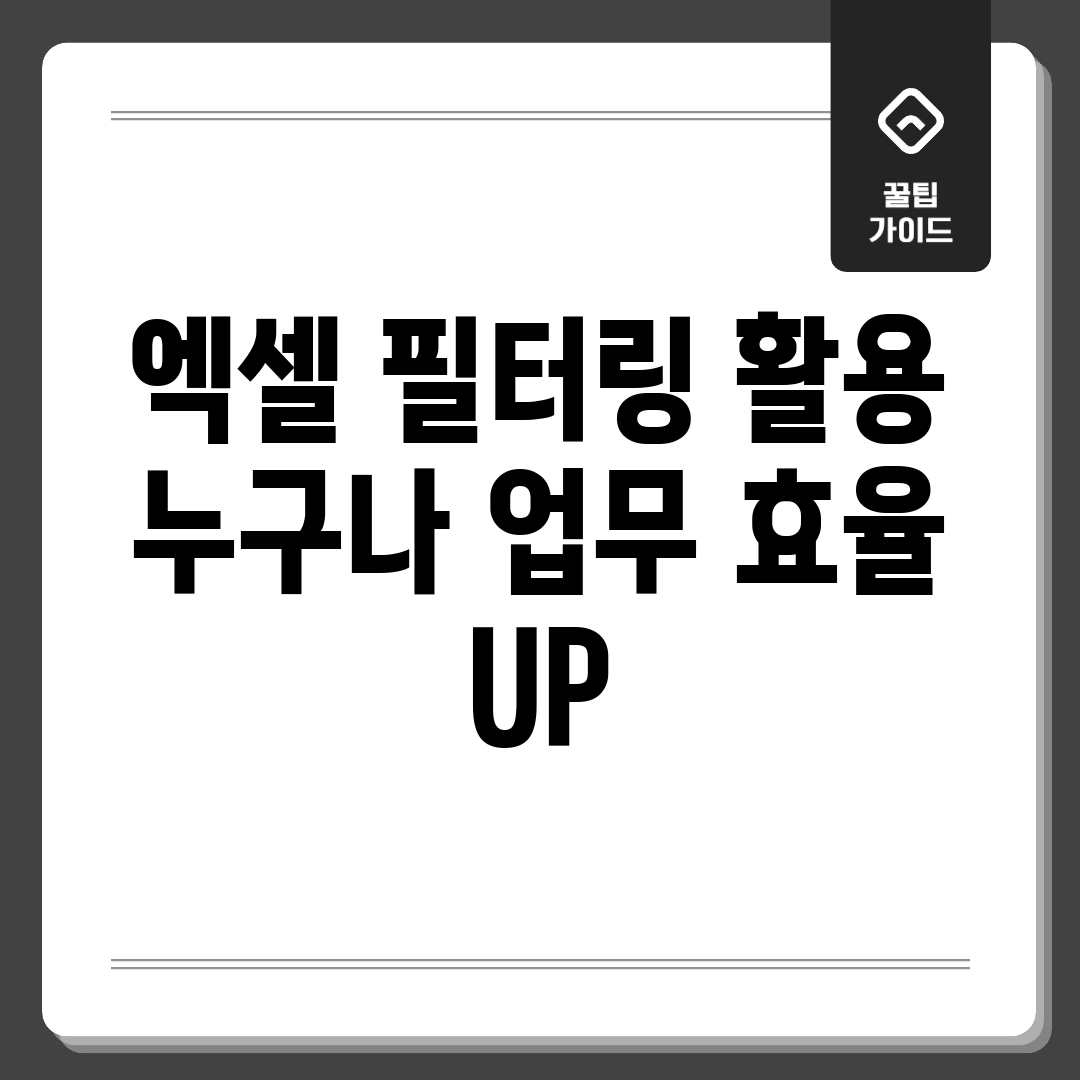핵심만 쏙! 빠른 필터 활용법
복잡한 엑셀, 이제 쉽게! 원하는 정보만 빠르게 추출하여 업무 효율을 높이는 핵심 방법을 소개합니다. 몇 번의 클릭만으로 데이터를 효율적으로 관리하세요.
자동 필터 설정 및 해제
가장 기본적인 기능인 자동 필터를 통해 데이터 범위를 지정하고 조건에 맞는 데이터만 추출할 수 있습니다. 데이터 분석 시간을 단축하고 효율적인 데이터 관리를 시작해 보세요.
자동 필터 설정 방법
- 데이터 범위 선택: 필터링할 영역을 선택합니다.
- “데이터” 탭 클릭: 엑셀 상단 메뉴에서 “데이터” 탭을 클릭합니다.
- “필터” 버튼 클릭: “정렬 및 필터” 그룹에서 “필터” 버튼을 클릭합니다.
열 제목에 생성된 드롭다운 화살표를 통해 다양한 옵션을 활용할 수 있습니다.
자동 필터 해제 방법
“데이터” 탭에서 “필터” 버튼을 다시 클릭하여 기능을 해제할 수 있습니다.
필터 옵션 활용
텍스트, 숫자, 날짜 등 다양한 필터 옵션을 활용하여 더욱 정교한 데이터 추출이 가능합니다. 이러한 옵션들을 통해 데이터 분석 능력을 향상시킬 수 있습니다.
간단한 필터 팁
자주 사용하는 조건은 저장하여 빠른 필터링을 수행하세요.
자동 필터 활용 예시
| 상황 | 조건 | 결과 |
|---|---|---|
| 특정 지역 고객 정보 확인 | “지역” 열에서 특정 지역 선택 | 선택한 지역의 고객 정보 표시 |
| 특정 금액 이상 매출 데이터 확인 | “매출액” 열에서 “보다 큼” 조건 설정 | 설정한 금액 이상의 매출 데이터 표시 |
| 오늘 날짜 데이터 확인 | “날짜” 열에서 “오늘” 조건 설정 | 오늘 날짜에 해당하는 데이터 표시 |
위 표와 같이 자동 필터를 활용하여 필요한 데이터를 손쉽게 추출할 수 있습니다.
5가지 엑셀 필터 핵심 기능
업무 효율을 향상시키는 5가지 핵심 기능을 통해 숨겨진 꿀팁들을 공개합니다!
나의 경험
야근 시절 😭
과거 필터 기능을 몰라 데이터를 일일이 확인하고 복사했던 경험을 바탕으로, 엑셀 필터 활용법을 소개합니다.
- 특정 지역 고객 정보 빠르게 확인
- 일정 금액 이상 구매 고객 선별
- 날짜별 데이터 정리
해결 방법: 엑셀 필터 핵심 기능 5가지!
엑셀 작업 속도를 향상시켜줄 5가지 핵심 기능을 소개합니다.
- 텍스트 필터: 특정 단어가 포함된 셀 검색. “할인”이 포함된 상품, “서울”로 시작하는 주소 등을 추출합니다.
- 숫자 필터: 숫자 범위, 특정 값 이상/이하 데이터 선별. “매출액 100만원 이상 품목” 확인에 유용합니다.
- 날짜 필터: 연도, 월, 일별 데이터 추출. “이번 달 실적”, “지난 분기 매출” 확인에 편리합니다.
- 상위/하위 필터: 상위 N개 또는 하위 N개 값 추출. “매출 상위 10개 상품”, “방문자 수 하위 5개 채널” 분석에 활용됩니다.
- 사용자 지정 필터: AND, OR 조건 조합으로 복잡한 조건 만족 데이터 추출. A지역 20대 여성 고객 확인에 활용됩니다. 마스터로 가는 지름길!
이 5가지 기능을 활용하면 엑셀 작업 시간을 단축시킬 수 있습니다!
10분 단축! 효율 UP 비법 공개
업무 시간을 단축하는 엑셀 필터 활용법을 소개합니다.
필터링 설정 및 활용 단계
1단계: 필터링 헤더 설정
시트 상단 제목 행을 선택, ‘데이터’ 탭에서 ‘필터’ 버튼을 클릭하여 드롭다운 메뉴를 추가합니다. 단축키 (Ctrl+Shift+L) 활용.
2단계: 원하는 조건으로 설정
드롭다운 메뉴에서 텍스트, 숫자, 날짜 등 다양한 옵션을 활용하여 특정 조건을 충족하는 데이터만 표시합니다. “영업팀” 데이터만 보고 싶다면 해당 열에서 “영업팀”을 선택하세요.
3단계: 고급 필터 활용 (업무 효율 UP!)
‘데이터’ 탭의 ‘고급’ 버튼을 클릭, 조건 범위와 결과 출력 위치를 지정하여 세밀한 필터링을 수행합니다. AND/OR 조건 조합 가능.
필터링 해제 및 주의사항
4단계: 필터링 해제
필터가 적용된 열의 드롭다운 메뉴에서 ‘필터 지우기’를 선택하거나, ‘데이터’ 탭에서 ‘필터’ 버튼을 다시 클릭합니다.
주의사항
데이터 복사 시 숨겨진 행이 함께 복사되지 않도록 주의, 선택 후 Alt + ; 키를 눌러 보이는 셀만 선택 후 복사하세요.
2배 빨라지는 자동 필터 설정
반복적인 필터 설정에 지친 당신을 위해, 엑셀 자동 필터 설정을 통해 업무 효율을 높이는 방법을 소개합니다.
문제 분석
사용자 경험
“보고서 작성 시 거래처별, 제품별 필터를 계속 바꿔가며 적용해야 해서 너무 번거롭고 시간이 오래 걸렸어요.” – 영업팀 김대리
새로운 조건 입력, 기존 필터 해제 후 재설정 과정은 시간 낭비와 오류 발생 가능성을 높입니다.
해결책 제안
해결 방안
**’표 서식’** 기능을 활용하여 자동 필터를 설정하세요.
- 데이터 범위를 선택, [삽입] 탭에서 [표]를 클릭합니다.
- ‘머리글 포함’ 옵션을 확인하고 [확인]을 클릭합니다.
- 표 머리글 필터 아이콘을 클릭하여 원하는 조건을 선택합니다.
“표 서식 기능을 활용하면 데이터 관리 효율성이 크게 향상됩니다. 간단한 설정만으로 복잡한 작업을 자동화할 수 있습니다.”
표 서식을 활용하여 정렬, 요약 등 다양한 기능을 간편하게 사용하고 시간을 절약하세요!
7가지 데이터 필터 꿀팁
데이터 관리 및 분석에 필수적인 엑셀 필터, 업무 효율을 극대화하는 7가지 꿀팁을 소개합니다.
다양한 방법 비교
1. 텍스트 필터 vs. 숫자 필터
텍스트 기반 검색, 숫자 데이터 분석에 특화. 명확한 크기 비교는 숫자 필터가 텍스트 필터보다 유용합니다.
2. 자동 필터 vs. 고급 필터
간단한 조건에는 자동 필터, 복잡한 조건에는 고급 필터가 적합합니다.
3. 날짜 필터
특정 기간, 특정 날짜 기준 데이터 선별
4. 색상 필터
셀/폰트 색상으로 데이터 추출
5. 사용자 지정 필터
사용자 직접 조건 설정, AND, OR 조건 조합
6. 필터링 후 복사/붙여넣기
원본 데이터 보존, 선택적 붙여넣기 활용
7. 필터링된 데이터 요약
SUM, AVERAGE 함수 적용, SUBTOTAL 함수 활용하여 전체 합계 유지
결론 및 제안
종합 분석
데이터 종류와 분석 목적에 따라 적합한 방법을 선택, 데이터 특성을 고려하는 것이 중요합니다.
자주 묻는 질문
Q: 엑셀 필터링, 왜 사용해야 할까요? 업무 효율에 정말 도움이 되나요?
A: 엑셀 필터링은 수많은 데이터 중에서 필요한 정보만 빠르게 추출하여 보여주는 기능입니다. 수동으로 데이터를 찾는 시간을 획기적으로 줄여 업무 효율을 높이고, 오류 발생 가능성을 낮춰줍니다. 예를 들어, 수백 개의 고객 정보에서 특정 지역 고객만 뽑아내거나, 특정 기간 동안의 판매 실적만 확인하는 등의 작업을 몇 초 만에 처리할 수 있습니다.
Q: 엑셀 필터링, 어떻게 시작해야 할까요? 엑셀 초보도 쉽게 따라할 수 있나요?
A: 네, 엑셀 필터링은 매우 간단하게 시작할 수 있습니다. 먼저, 필터링할 데이터 범위(예: 표 전체)를 선택한 후, “데이터” 탭에서 “필터” 버튼을 클릭하면 각 열의 제목에 드롭다운 화살표가 나타납니다. 이 화살표를 클릭하여 원하는 필터링 조건을 선택하면 됩니다. 엑셀 초보자도 쉽게 따라 할 수 있도록 다양한 온라인 튜토리얼과 가이드가 제공되니 참고하시면 더욱 도움이 될 것입니다.
Q: 엑셀 필터링 시 가장 흔하게 발생하는 오류는 무엇이며, 어떻게 해결할 수 있을까요?
A: 필터링 시 가장 흔한 오류는 필터링 조건 설정 오류입니다. 예를 들어, 텍스트 필터링 시 대소문자를 구분하거나, 날짜 형식이 올바르지 않은 경우 원하는 결과가 나오지 않을 수 있습니다. 이 경우, 정확한 필터링 조건을 다시 설정하고, 데이터 형식이 올바른지 확인해야 합니다. 또한, 필터 해제를 잊고 다른 작업을 진행하는 경우도 흔하므로, 필터링 작업 후에는 반드시 필터를 해제하는 습관을 들이는 것이 중요합니다.
Q: 엑셀 필터링 외에 업무 효율을 높일 수 있는 엑셀 기능은 어떤 것들이 있을까요?
A: 엑셀은 필터링 외에도 다양한 기능을 통해 업무 효율을 높일 수 있습니다. 피벗 테이블을 활용하면 데이터를 요약하고 분석하여 보고서를 쉽게 작성할 수 있으며, VLOOKUP이나 INDEX/MATCH 함수를 사용하면 여러 데이터를 통합하거나 특정 데이터를 찾아올 수 있습니다. 또한, 매크로를 사용하면 반복적인 작업을 자동화하여 시간을 절약할 수 있습니다.
Q: 엑셀 필터링 기능을 더 깊이 활용하고 싶다면 어떤 추가 자료를 참고해야 할까요?
A: 엑셀 필터링 기능을 더 깊이 활용하고 싶다면, Microsoft Offical 홈페이지의 엑셀 도움말을 참고하는 것이 가장 정확하고 자세한 정보를 얻을 수 있는 방법입니다. 또한, 유튜브나 블로그에 엑셀 관련 강좌가 많이 있으니, 자신에게 맞는 강의를 찾아 학습하는 것도 좋은 방법입니다. 특히 고급 필터 기능이나 사용자 지정 필터 기능을 활용하면 더욱 복잡한 조건으로 데이터를 추출할 수 있습니다.